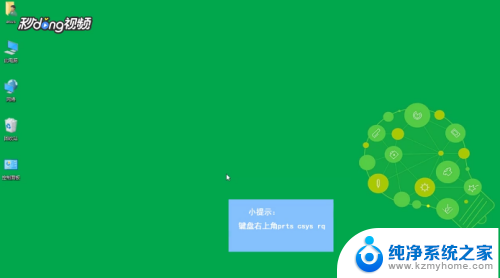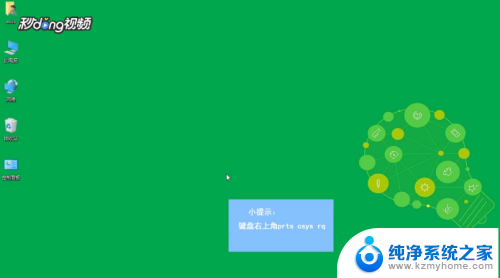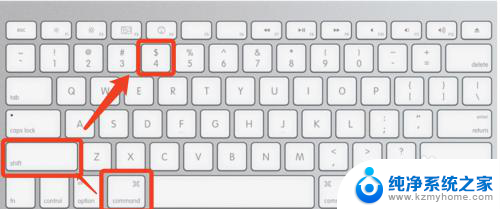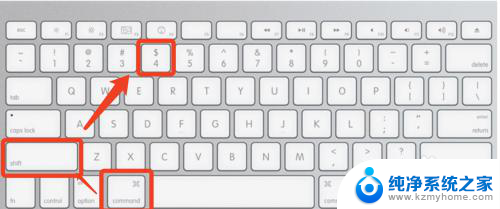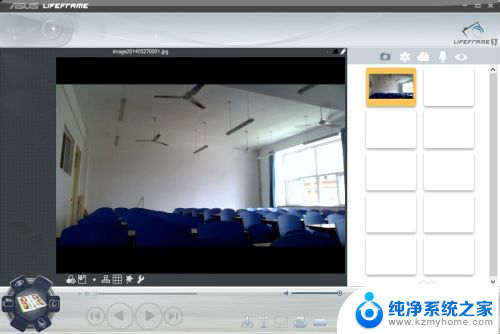华硕笔记本电脑截图按哪个键 华硕笔记本如何用快捷键截屏
更新时间:2024-04-06 08:59:08作者:yang
华硕笔记本电脑是一款功能强大且性能稳定的电脑品牌,它的快捷键设计让用户更加便捷地进行操作,想要在华硕笔记本电脑上进行截屏操作,只需按下特定的快捷键即可完成。但是很多用户可能并不清楚该如何使用这些快捷键来进行截屏操作。接下来我们将介绍华硕笔记本电脑如何使用快捷键来进行截屏操作,让您轻松掌握这一技巧。
操作方法:
1.华硕笔记本自带截屏键“Prt S Sys Rq”(在笔记本右上角),只要在所需界面按下此键。即可获得截屏图。

2.但图片并不会直接弹出,而是存在于剪切板上。所以只能粘贴才能看见图片。注意:直接粘贴到到桌面上是没有反应的!必须打开Word或者PPT才能粘贴成功。因此,截屏快捷键并非真的“失灵”,只是没有粘贴成功而已。

以上就是华硕笔记本电脑截图按哪个键的全部内容,如果遇到这种情况,你可以按照以上步骤解决,非常简单快速。